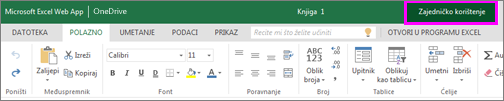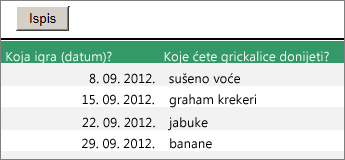Uz Excel za web koristite web-preglednik za stvaranje, prikaz i uređivanje radnih knjiga koje pohranjujete na servisu OneDrive ili Dropbox. Ako vaša tvrtka ili ustanova ima plan Office365 ili web -mjesto sustava SharePoint, počnite koristiti Excel za web stvaranjem ili pohranom radnih knjiga u biblioteke na web-mjestu.
Stvaranje internetske radne knjige
-
Otvorite OneDrive tako da odaberete ikonu servisa OneDrive na ladici sustava, a zatim odaberete Prikaz na internetu.
-
Odaberite + nova> Radna knjiga programa Excel.
-
Da biste preimenovali radnu knjigu, odaberite generički naziv nove datoteke na gornjoj vrpci (općenito nešto kao što je Knjiga1). U okvir naziv datoteke upišite novi naziv.
Zajedničko korištenje radnih knjiga putem interneta
Kada stvorite internetsku radnu knjigu, prijateljima, suradnicima i javnosti možete omogućiti njezino zajedničko korištenje. Te osobe mogu vidjeti radne listove, sortirati i filtrirati podatke te dubinski analizirati detalje u zaokretnim tablicama putem weba ili mobilnih uređaja.
Da biste za radnu knjigu omogućili zajedničko korištenje, kliknite Zajedničko korištenje, a zatim upišite adrese e-pošte osoba s kojima želite omogućiti zajedničko korištenje ili dohvatite vezu koju kontaktima možete poslati e-poštom.
Uređivanje u pregledniku
Ako pokušate unijeti podatke, postaviti formulu, dodati grafikone ili primijeniti osnovna oblikovanja, ali ništa se ne dogodi, vjerojatno ste u prikazu samo za čitanje. Evo kako ćete se prebaciti u prikaz za uređivanje:
Kliknite Uređivanje radne knjige > Uređivanje u Excel za web.
Da biste koristili složenije mogućnosti uređivanja, kliknite Uredi u programu Excel.
Excel za web automatski sprema vaš rad ako se predomislite u vezi s promjenama koje ste upravo unijeli, upotrijebite Poništi ili pritisnite CTRL + Z.
Suradnja na istom radnom listu
Kada radite s drugim korisnicima u Excel za web, radni list možete uređivati kao što to obično činite. Kada drugi uređuju radni list, Excel za web odmah prikazuje njihovu prisutnost i ažuriranja. To funkcionira samo kada svi rade u Excel za web.
Druge verzije aplikacije Excel također omogućuju istodoban rad s drugim korisnicima. Da biste saznali više, pročitajte članak Suradnja na radnim knjigama programa Excel u isto vrijeme pomoću suautorstva.
Ispis u Excel za web
-
Odaberite ćelije ili grafikon koji želite ispisati, a zatim otvorite Datoteka > Ispis. Da biste ispisali cijeli radni list, prije korištenja naredbe Ispis nemojte odabrati ništa.
-
Da biste pogledali pretpregled, kliknite Ispis.
-
Ako se predomislite u vezi s ispisom odabranog područja, odaberite mogućnost ispisa Cijeli list pa kliknite Ispis.
-
Ako konačni pretpregled ispisa izgleda kako treba, kliknite Ispis.
Doznajte više o ispisu rešetki u radnoj knjizi.